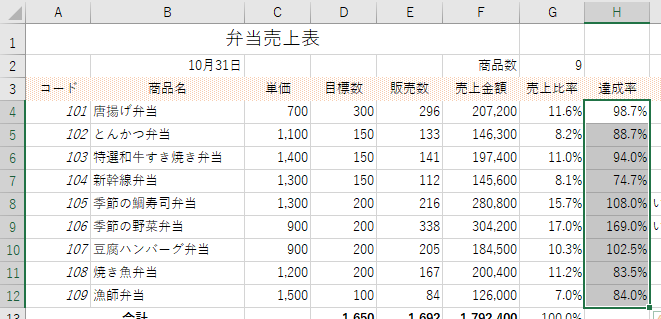
石田修二研究室 > 皇學館大学メモ > Excel > (サイト内検索)
(2018年度以降の履修生は)教科書88ページ「条件に合ったデータだけを装飾する」の内容です。
2020年度は第7週目(2020年11月18日)に説明しました。
ある条件を満たすセルについてだけ特別な書式を設定することができます。たとえば達成率が90%未満の商品について、そのセルを赤色で表示してみよう。
(1)下の図のように書式を設定したいセル範囲を選択します。
下の例ではセル【H4】からセル【H12】までを選択しています。
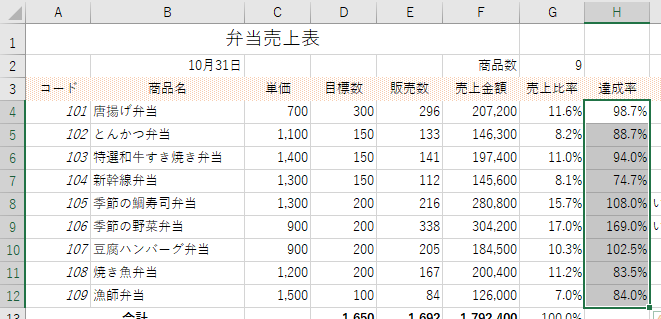
(2)[ホーム]タブ→[スタイル]グループ→[条件付き書式]ボタンをクリックし,ドロップダウンリストから[セルの強調表示ルール]→「指定の値より小さい」をクリックします。
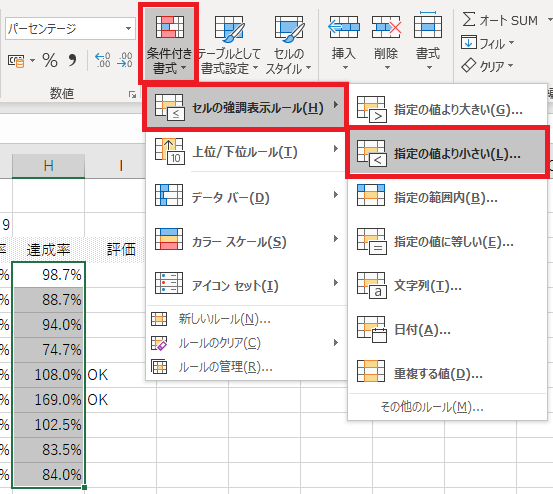
「指定の値より小さい」ダイアログボックスが表示されます。
(3)「条件」に「90%」と指定し,「書式」は「濃い赤の文字,明るい赤の背景」と選択して[OK]ボタンをクリックします。
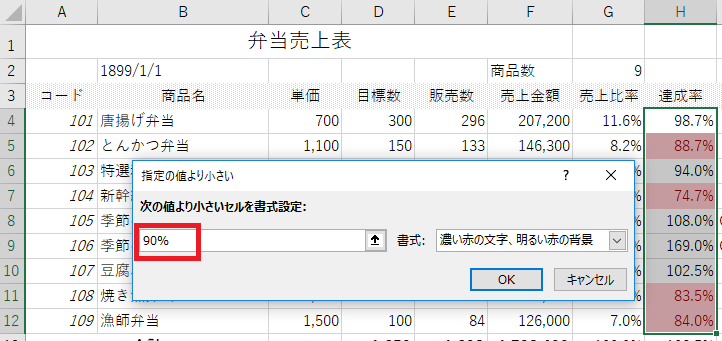
達成率が90%未満のセルが赤色で表示されます。
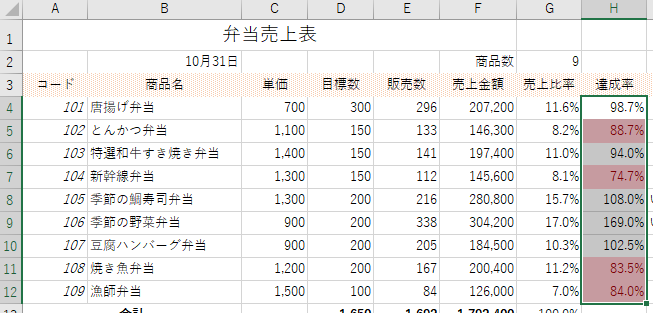
条件付き書式が設定されているセルを探す場合、次のように操作します。
[ホーム]タブの「編集」グループで「検索と選択」の横にある矢印をクリックして、ドロップダウンリストから「条件付き書式」をクリックします。
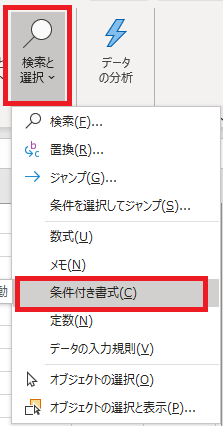
[ホーム]タブ→[スタイル]グループ→[条件付き書式]ボタンをクリックし、ドロップダウンリストから[ルールのクリア]を選びます。その後、「選択したセルからルールをクリア」もしくは「シート全体からルールをクリア」のどちらかを選びます。
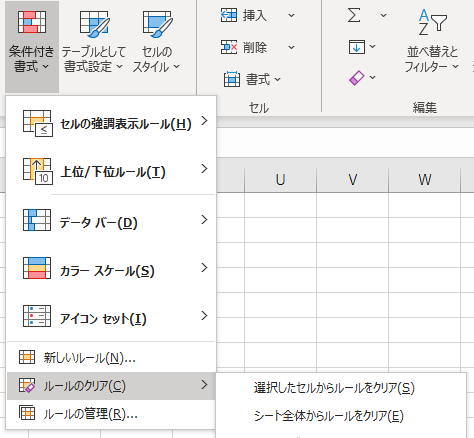
リンクはご自由にどうぞ。
Last modified: 2020-10-18 22:01:44